未识别的网络怎么处理 电脑出现未识别的网络如何解决
网络故障是电脑中很常见的,经常会有不同的提示代表网络有问题,比如近日有用户就反映说电脑出现了未识别的网络提示,导致电脑不能正常上网,遇到这样的问题不知道该怎么处理,解决方法有很多种,接下来就给大家讲述一下电脑出现未识别的网络的详细解决方法吧。
方法一、
1.点击win任务栏中的搜索图标,然后在搜索框中输入“网络”。系统会自动匹配“网络状态”应用,敲回车启动应用;
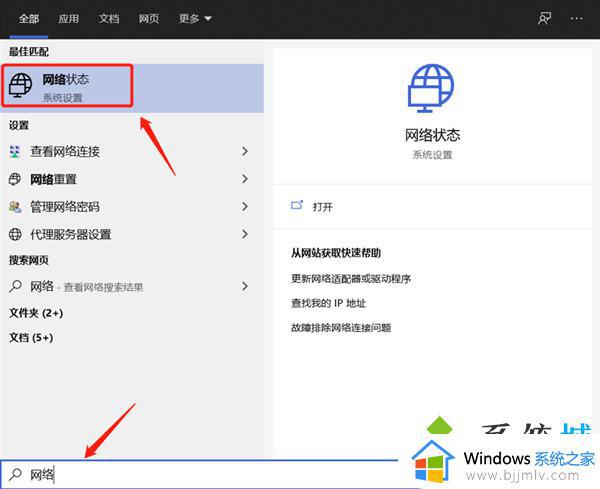
2.在网络状态页面,点击高级网络设置中的“更改适配器选项”菜单进入;
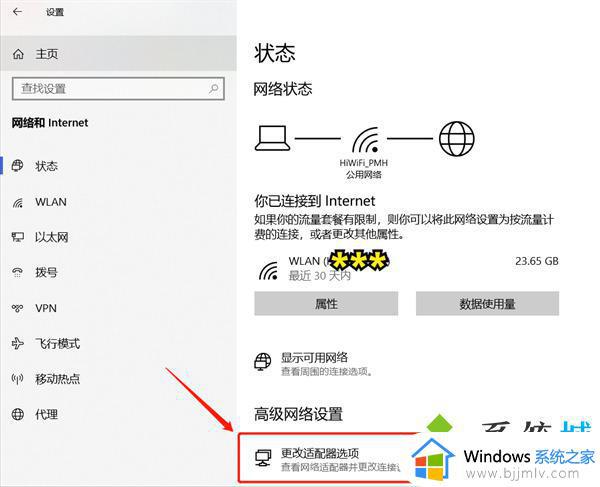
3.在更改适配器选项页面中,右键点击故障网卡。在弹出的菜单中,点击“属性”进入;
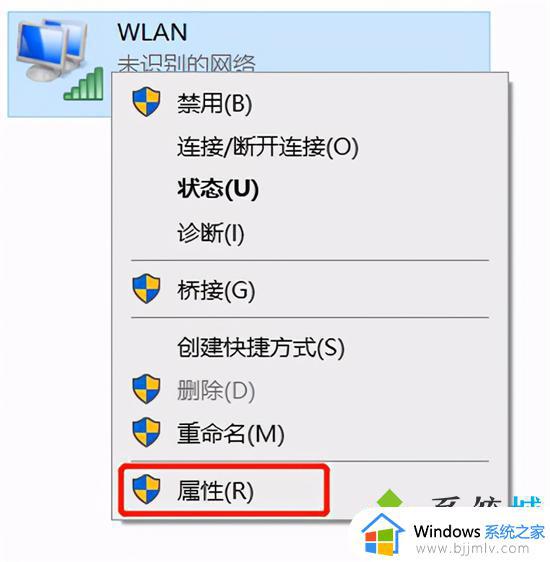
4.在属性页面,滚动下拉找到“internet 协议版本4(TCP/IPv4)”选项,双击进入;
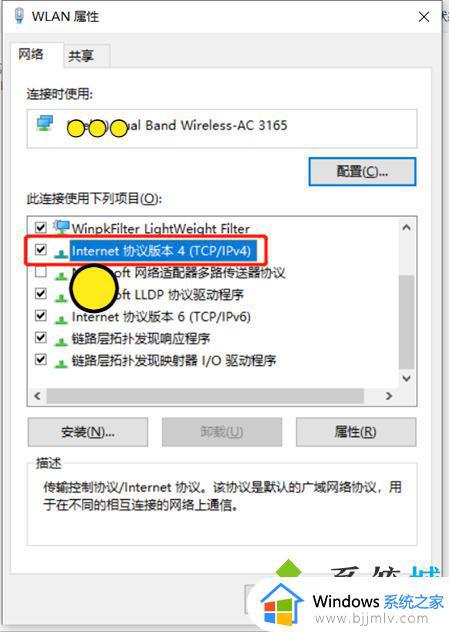
5.在IP配置页面中,可以看到当前网卡的配置。如果要连接的网络是需要手动配置IP地址的,则对比一下同网段正常电脑的IP配置;如果两者的掩码、网关、DNS信息都一致,且IP地址最后一位不同。则表明配置正确。如果不是,则需要修改到正确状态即可。注意不能出现IP冲突,即1个ip不能同时被两台电脑使用;
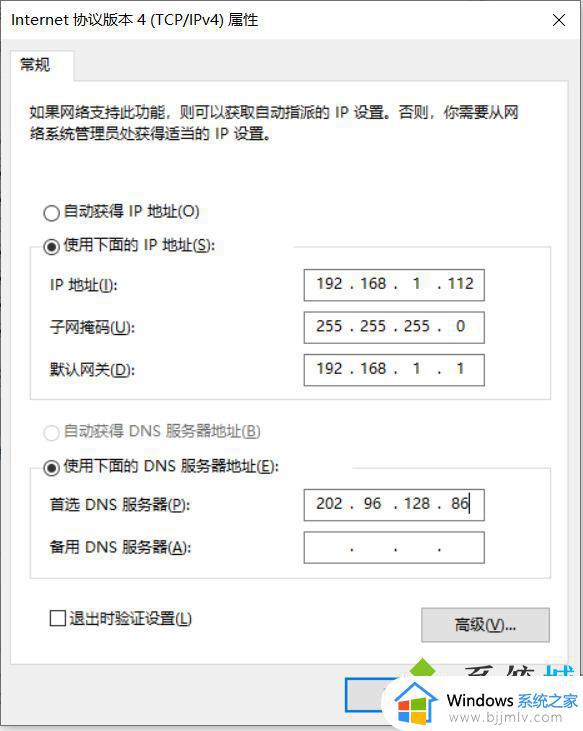
6.如果要连接的网络是使用DHCP自动分配地址的,则勾选“自动获得IP地址”和“自动获得DNS服务器地址”即可。
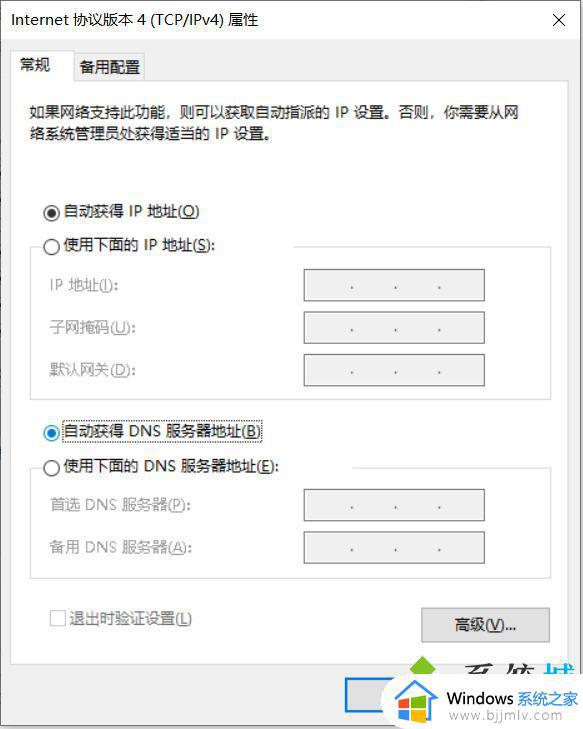
方法二、
1.点击win任务栏中的搜索图标,然后输入“服务”。系统会自动匹配“服务”应用,敲回车启动应用;
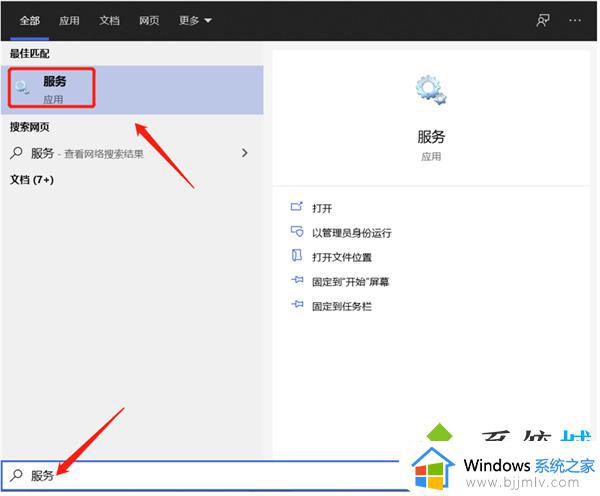
2.在服务设置页面,找到“DHCP Client”和“DNS Client”两个服务。分别在右键菜单中点击“重新启动”即可。
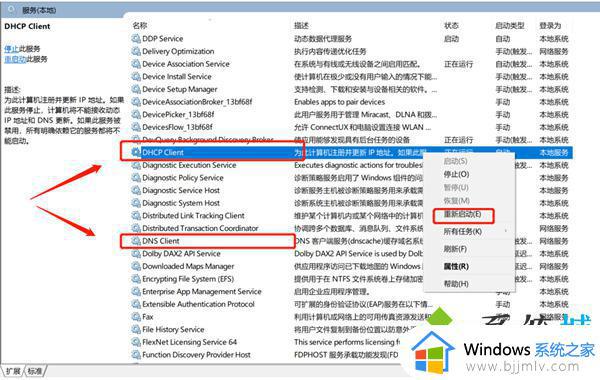
方法三、
1.点击win任务栏中的搜索图标,然后输入“设备”。系统会自动匹配“设备管理器”应用,敲回车启动应用;

2.在设备管理器设置页面中,找到网络适配器选项,点击展开可以看到电脑上的安装的网卡;
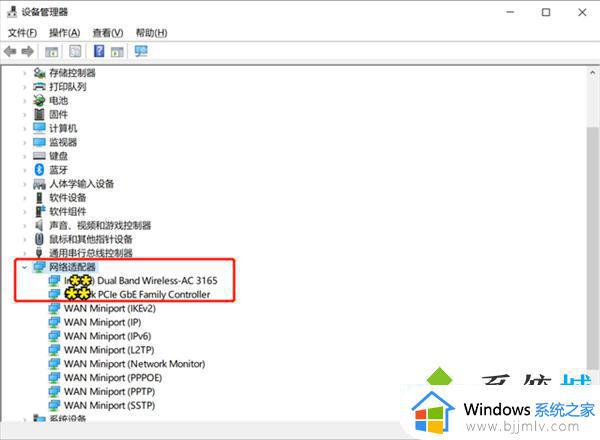
3.右键点击故障网卡,在弹出的菜单中,点击“禁用设备”菜单;
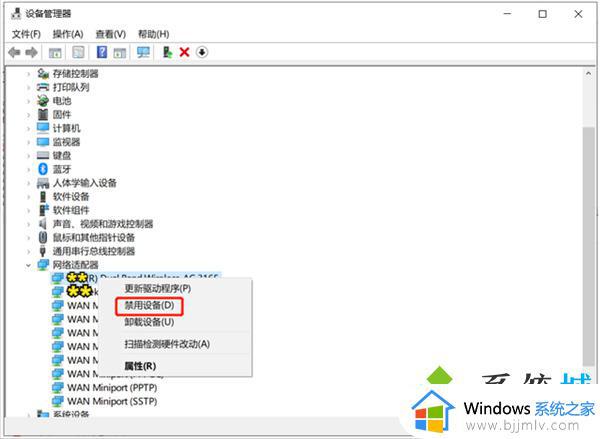
4.右键点击刚刚禁用的网卡,在弹出的菜单中,点击“启用设备”菜单,即完成了网卡的重启。
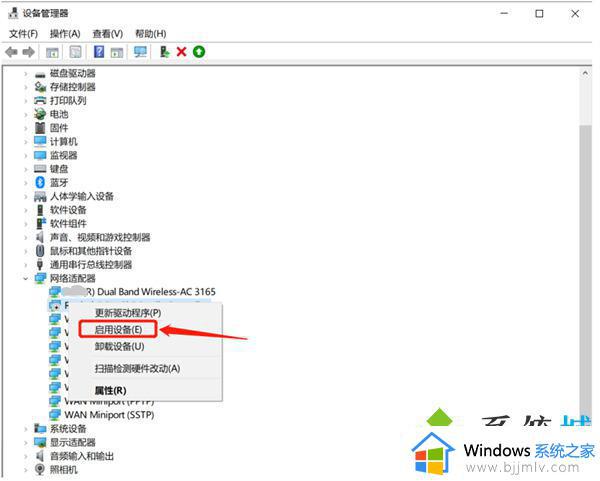
以上便是未识别的网络怎么处理的详细内容,有遇到这样情况的用户们赶紧学习上述方法步骤来进行解决吧。
未识别的网络怎么处理 电脑出现未识别的网络如何解决相关教程
- 插上网线显示未识别的网络怎么回事 插了网线后显示未识别的网络处理方法
- 电脑网络未识别无法连接到internet如何解决
- 电脑提示未识别网络无法连接到互联网图文详解
- 正在识别无法连接网络怎么办 以太网正在识别无法连接网络修复方法
- 无法识别的usb设备怎么解决 电脑出现无法识别的usb设备如何解决
- 电脑无法识别无线网卡usb设备怎么办 电脑不能识别无线网卡的解决办法
- 电脑识别不了无线网卡怎么回事?电脑不能识别无线网卡如何解决
- 电脑为什么无法识别usb 电脑无法识别usb设备的解决方法
- windows无法识别打印机的usb设备怎么办 windows识别不了打印机的usb识别如何处理
- dns服务器未响应怎么解决 网络显示dns未响应的解决方法
- 惠普新电脑只有c盘没有d盘怎么办 惠普电脑只有一个C盘,如何分D盘
- 惠普电脑无法启动windows怎么办?惠普电脑无法启动系统如何 处理
- host在哪个文件夹里面 电脑hosts文件夹位置介绍
- word目录怎么生成 word目录自动生成步骤
- 惠普键盘win键怎么解锁 惠普键盘win键锁了按什么解锁
- 火绒驱动版本不匹配重启没用怎么办 火绒驱动版本不匹配重启依旧不匹配如何处理
热门推荐
电脑教程推荐
win10系统推荐